【推荐理由】赠运费险
【优惠券】20 【券后价】59.00
【下单链接】18¥ CZ0001 G5fHdEqOsnB¥
写在前言
如何在PS中做出bulingbuling有光泽的糖果字效呢,其实很简单,主要就是运用图层样式,具体效果参数可以按照自己当时的情况来看,话不多说,往下看
(文章底部放了需要的素材可以使用)
1.建立一个800*600px的空白文档,并复制一层,添加渐变,渐变左边为/ffffff,右边为/979797
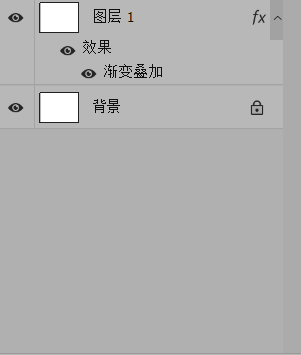
2.添加光晕图层,调整到你觉得合适的位置和大小

3.输入你想要的字体,我在这儿就输入了大写的candy,然后复制一层,复制层填充为0
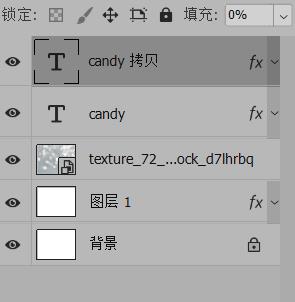
4.接下来回到原字体图层,进入图层样式,各步骤与参数如下,当遇到并不是你想到的效果时,你可以自行更改
Step1 斜面与浮雕
Step2 等高线(主要是让字体的立体阴影效果更明显,你可以按照自己的情况来看哪种更适合)
Step3 添加纹理(这里就是为了让字体看上去更有糖果的味道)
Step4 内阴影
Step5 内发光(渐变色:左/391c21,右/f7efed)
Step6 添加光泽(颜色为/ffeae3)
Step7 颜色叠加(颜色为e0dadb)
Step8 渐变叠加(左/ffffff,右/999999)
Step9 图案叠加(这里的图案可以自己制作,方法也很简单的)
Step10 再添点投影,立体效果更明显
Step11 做到这儿,大概有一个效果了,接下来我们只需要再增加一些细节,让它看上去更有立体感

5.进入复制的字体图层的图层样式
Step1 添加斜面与浮雕,参数入下
Step2 等高线的参数(等高线在这里的作用就是反应光泽的,不同的等高线有不同的效果,可以试一下,看哪个更好)
最后的成效是不是很有感觉呢,当然啦,你还可以做的更好!
素材链接:https://pan.baidu.com/s/1FUdHRGSYFEvAX1dL8ZZM0Q
提取码:mme7
 绿色山茶油金黄色背景设计图[2018-12-06]
绿色山茶油金黄色背景设计图[2018-12-06] 金红色纯芝麻油[2018-12-06]
金红色纯芝麻油[2018-12-06] 绿色科学搭配天然玉米胚芽油[2018-12-06]
绿色科学搭配天然玉米胚芽油[2018-12-06] 蓝天背景油菜花籽油[2018-12-06]
蓝天背景油菜花籽油[2018-12-06] 绿色金杯特价油[2018-12-06]
绿色金杯特价油[2018-12-06] 油品如人品[2018-12-06]
油品如人品[2018-12-06] 绿色花生油[2018-12-06]
绿色花生油[2018-12-06] 绿色玉米胚芽油[2018-12-06]
绿色玉米胚芽油[2018-12-06]